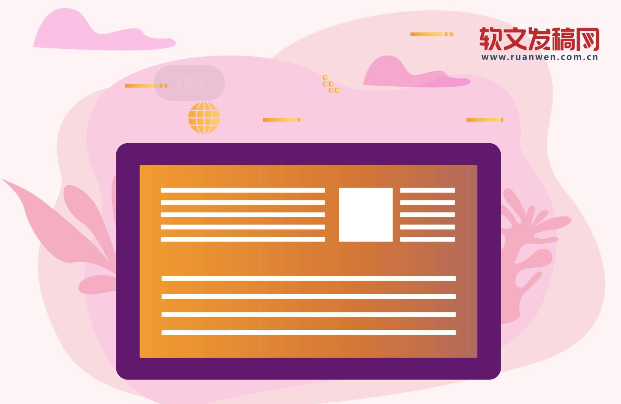大家应该知道随着互联网的不断发展,人类的生活进入了一个全新的时代,在互联网的不断推动下社会发生着翻天覆地的变化。最近几年无线WiFi又问世了,它其实也是属于互联网的延伸,无线网的出现更加方便了我们的生活。联通光纤猫大家应该知道吧!要想使用无线网就必须得设置好该设备,那么大家对该设备的设置方法了解多少呢?下面小编给大家详细介绍一下吧!
 (资料图片仅供参考)
(资料图片仅供参考)
联通光纤猫怎么设置?详细介绍:
方法一介绍
1.首先,连接上联通FTTH光纤猫,在浏览器输入192.168.1.1,填写账号、密码,登陆联通FTTH光纤猫,使电脑能够正常上网,拔掉联通FTTH光纤猫,将 无线路由 器接通电源, 网线 一端接路由器LAN端口,一端接电脑
2.在浏览器里输入192.168.1.1,进入登陆界面,输入账号、密码登陆。点击【网络参数】下面的【LAN口设置】,将右边的IP地址修改为192.168.1.5后,点击保存
3.点击【网络参数】下面的【MAC地址克隆】,在右边的窗口中点击【克隆MAC地址】,把电脑的MAC地址克隆到路由器里,点击保存
4.点击【系统工具】下的【重新启动】,使路由器更新配置
5.将联通FTTH光纤猫的网线连接路由器的WAN端口,在浏览器输入192.168.1.5,此时进入的是无线路由器的界面而不是联通FTTH光纤猫的界面,输入账号、密码登陆
6.点击左边的【设置向导】,在右边选择【PPPOE拨号】,点下一步,再次填入上网的账号和密码设置无线上网的PSK密码。
7.点击重启,保存设置,这时打开笔记被和手机,开启WIFI,是不是可以用无线上网了!!!
方法二:
1. 家庭到户上网,电信或联通等网络运营商会提供给用户一个光猫,先把宽带线接入光猫,和光猫连接起来
2. 然后再把光猫电源插好,接下来用网线把光猫和路由器连接好(和光猫连接的网线接入路由器WAN端口
3. 接下来再用网线把路由器和所有电脑都连接好就安装完毕,挺简单,具体可以看示意图
4. 提示:不管是光猫还是ADSL猫,也不管是有线路由器还是无线路由器,连接安装方法都是一样的。
5. 下面说一下家庭光纤上网下路由器怎么设置
6. 按照以上方法安装连接好光猫以及路由器之后,接下来就可以设置路由器上网了,只要把路由器设置好,就能开始上网冲浪,光纤入户(FTTH)和传统ADSL拨号宽带是一样的设置方法,如果有设置路由器经验的话,按照传统ADSL宽带设置方法进行操作就行了
方法三
1、首先,连接上联通FTTH光纤猫,在浏览器输入192.168.1.1,填写账号、密码,登陆联通FTTH光纤猫,使电脑能够正常上网
2、拔掉联通FTTH光纤猫,将无线路由器接通电源,网线一端接路由器LAN端口,一端接电脑
3、在浏览器里输入192.168.1.1,进入登陆界面,输入账号、密码登陆
4、点击【网络参数】下面的【LAN口设置】,将右边的IP地址修改为192.168.1.5后,点击保存
5、点击【网络参数】下面的【MAC地址克隆】,在右边的窗口中点击【克隆MAC地址】,把电脑的MAC地址克隆到路由器里,点击保存
6、点击【系统工具】下的【重新启动】,使路由器更新配置
7、将联通FTTH光纤猫的网线连接路由器的WAN端口,在浏览器输入192.168.1.5,此时进入的是无线路由器的界面而不是联通FTTH光纤猫的界面,输入账号、密码登陆
8、点击左边的【设置向导】,在右边选择【PPPOE拨号】,点下一步
9、再次填入上网的账号和密码
10、设置无线上网的PSK密码
11、点击重启,保存设置,这时打开笔记被和手机,开启WIFI,是不是可以用无线上网了!!!
这三种方法步骤可能比较多,所以麻烦大家认真学习学习。掌握了以上这三种方法大家以后遇到这些问题就可以自行解决了,在这个互联网的时代,我们应该多接触一些这些方面的知识与技巧,这样既可以方便我们又可以方便他人。在以后的生活中网络将会起到非常重要的作用,所以我们不应该忽视有关互联网的一些东西。
以上就是 有关 联通光纤猫怎么设置 的 相关内容,希望能对大家有所帮助!